Cara Membuat IG Dark Mode Android Dari Aplikasi dan Setting
Fitur dark mode kini menjadi favorit banyak orang ketika menggunakan aplikasi. Selain WhatsApp, kini Instagram juga hadir dengan fitur yang bisa menghemat baterai serta membuat mata lebih nyaman ini, yaitu dark mode.
Dan kabar baiknya, fitur ini bisa digunakan di Android maupun iPhone.
Nah bagi Anda yang tertarik menggunakan fitur ini, yuk pelajari cara membuat IG dark mode Android.
Simak ulasannya hingga tuntas.
Instagram sendiri merupakan aplikasi sosial media yang dibuka hampir setiap hari oleh penggunanya. Dengan tingkat pemakaiannya yang cukup tinggi, maka aplikasi ini bisa menghabiskan baterai dengan cepat.
Selain itu, jika melihatnya terlalu lama akan membuat mata mudah sakit dan kering. Nah untuk mencegah hal-hal tersebut terjadi, Instagram menghadirkan fitur dark mode yang bisa diaplikasikan pada Android maupun iPhone.
Sebelum mempelajari cara membuat IG dark mode Android, maka pastikan HP yang dimiliki sudah menggunakan sistem operasi minimal Android 10. Karena hanya sistem ini dan yang lebih barulah yang ada pengaturan untuk mengubah tampilan asli aplikasi.
Pastikan Instagram yang sudah diunduh juga adalah versi yang terbaru.
Cara Mengaktifkan Dark Mode Melalui Pengaturan Ponsel
Cara membuat IG dark mode Android bisa dilakukan dengan dua cara, yaitu melalui pengaturan ponsel dan yang kedua adalah melalui aplikasinya langsung.
Mari pelajari caranya satu per satu agar pemakaian IG tidak boros baterai dan membuat mata sakit:
1. Cek Sistem Operasi Android & Pilih Dark Theme
Sebelum berlanjut lebih jauh, pastikan HP yang dimiliki sudah menggunakan sistem operasi Android 10 ke atas ya. Untuk memastikannya, cek terlebih dahulu pada bagian Setelan dan Sistem. Di menu tersebut, pemilik bisa melihat versi Android yang dimiliki, apakah sudah Android 10 atau belum.
Jika HP yang dimiliki sudah memenuhi persyaratannya, maka lanjutkan ke bagian Pengaturan dan Display. Nantinya akan muncul beberapa opsi seperti Night Light, Wallpaper, dan Dark Theme.
Nah karena Anda ingin mengubah IG menjadi Dark Mode, maka pilihlah opsi yang terakhir. Tinggal geserkan tombolnya agar berwarna biru untuk mengaktifkannya.
Untuk cara yang lebih singkat, pengguna juga bisa memilih dark theme melalui Notification Bar. Tinggal tekan dan geser layar ke bawah dan muncul lah Notification Bar tersebut.
Jika ingin menyalakan Dark Theme tinggal tekan gambarnya hingga berubah menjadi warna biru.
Untuk mematikannya, tinggal tekan kembali hingga berwarna abu-abu.
2. Restart HP
Jika sudah berhasil, namun penampilan HP belum berubah, maka lakukan Restart terlebih dahulu pada ponsel. Pengaturan Dark Theme pada HP tidak hanya akan mengubah tampilan Instagram saja, tapi juga mempengaruhi tampilan seluruh HP (termasuk aplikasi lainnya). Jadi menggunakan tema ini bisa menghemat pemakaian ponsel secara keseluruhan.
Namun untuk memastikan bahwa tema IG juga sudah berubah, cobalah membuka aplikasinya. Seharusnya background aplikasi berubah menjadi warna hitam atau gelap lainnya, seperti biru dongker, coklat atau abu-abu.
Info Menarik Lainnya : Cara Setting Penyimpanan Otomatis ke Kartu SD Agar HP Tidak Penuh
Cara Membuat IG Dark Mode Android Melalui Aplikasinya Langsung
Bagi yang tidak memiliki Android 10, maka jangan khawatir, karena dark mode tetap bisa didapatkan melalui aplikasinya langsung. Namun sebelum mempelajari caranya, pastikan sudah mengunduh aplikasi IG dengan versi yang terbaru. Karena IG versi lama tidak memiliki fitur tersebut.
Nah untuk mengaplikasikan dark mode pada IG, ikutilah langkah-langkah mudah berikut:
1. Membuka Menu Pengaturan
Jika sudah yakin aplikasi yang dimiliki adalah versi yang terbaru, maka Log in ke dalam IG tersebut. Selanjutnya, masuklah pada bagian Profil diri. Klik gambar garis 4 yang ada di kanan atas layar untuk memunculkan beberapa opsi tema. Ada Light (dimana gambar IG akan menjadi terang), Dark (gelap) dan System Default.
Khusus untuk System Default, tema ini akan menyesuaikan dengan kondisi para penggunanya. Namun jika pengguna ingin menggunakan Dark Mode, pilihlah opsi kedua. Jika sudah selesai, maka IG akan otomatis berubah menjadi warna gelap setelah proses tersebut.
2. Restart & Update IG
Kalau sudah memilih opsi kedua namun IG belum juga berubah modenya, maka cobalah untuk melakukan dua hal. Pertama, lakukan Restart dan cek kembali mode yang digunakan di IG. Jika masih belum berhasil, maka coba lakukan update pada aplikasi Instagram-nya.
Info Menarik Lainnya : Cara Melacak iPhone Tanpa iCloud Ternyata Bisa Dilakukan
3. Mengunduh Instagram Versi Beta
Dengan dua langkah diatas, seharusnya IG sudah berubah menjadi Dark Mode. Namun, jika masih belum berhasil, maka cobalah mengunduh Instagram versi Beta.
Secara keseluruhan tidak ada perbedaan antara versi beta dengan yang asli. Cara ini juga bisa digunakan pada semua jenis ponsel, baik yang sudah Android 10 maupun belum.
Sebelum mengunduh IG versi beta, ubahlah pengaturan HP menjadi Night Mode pada bagian Pengaturan. Selanjutnya, carilah IG versi Beta pada Play Store dengan nama You’re a Beta Tester.
Setelah aplikasi terunduh, maka pengguna tinggal membuka dan menggunakan aplikasi layaknya Instagram biasa.
Perlu diketahui bahwa memilih Dark Mode pada aplikasi langsung tidak akan membuat aplikasi lainnya maupun pengaturan di HP mengikuti mode ini. Jadi yang warnanya menjadi gelap hanyalah Instagram saja.
Jika ingin menghemat baterai secara keseluruhan, maka ada baiknya menggunakan Dark Theme saja. Tema ini akan langsung diaplikasikan secara langsung pada semua aplikasi serta pengaturan HP. Dengan begitu, meskipun menggunakan ponsel seharian, baterai tidak akan cepat habis dan mata tidak akan mudah sakit.
Info Menarik Lainnya : Cara Mengunci Galeri di Iphone (Agar Foto Pribadi Jadi Aman)
Itulah diatas cara membuat IG dark mode Android yang bisa dicoba para pengguna. Selain dari aplikasinya langsung, para pengguna juga bisa melakukannya dari pengaturan HP. Namun, pastikan bahwa baik Android yang digunakan serta aplikasi IGnya sudah menggunakan versi update yang terbaru.
Semoga bermanfaat.
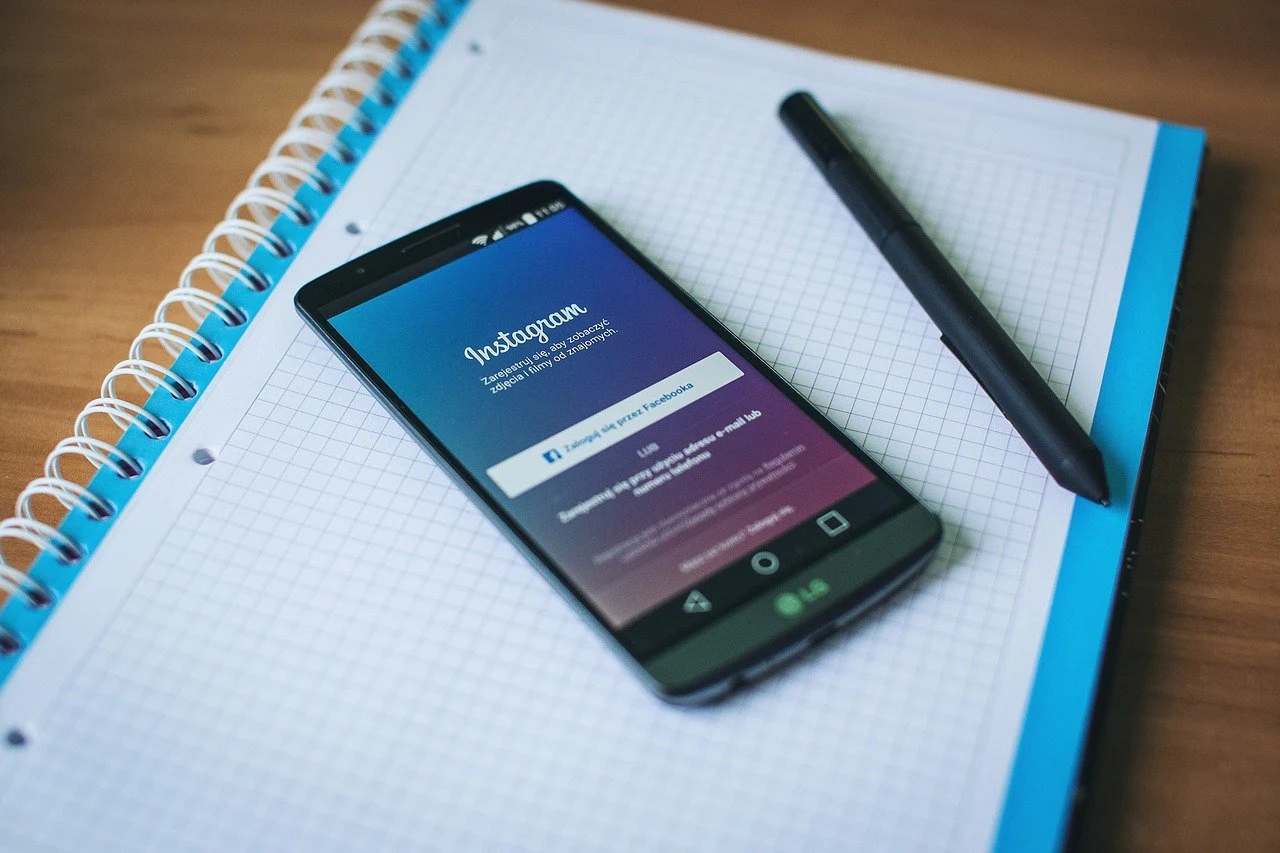






Post a Comment for "Cara Membuat IG Dark Mode Android Dari Aplikasi dan Setting"